经常有朋友问小编w7 xp双系统的安装方法是怎么操作的,其实win7xp双系统的安装非常简单,因为小编就是研究win7xp双系统出身的!下面小编就给大家带来w7 xp双系统安装教程吧,希望大家能够喜欢这个方法哦。
1、下载GHOST版XP系统镜像文件,下载好之后用解压软件解压或提取到E盘的根目录下。可以看下E盘解压后的文件中是否有****XP.GHO 文件、ONEKEYGHOST、 GHO 镜像安装器、GHOST程序。
2、打开E盘的ONEKEYGHOST、GHO 镜像安装器或GHOST程序(选其中一个打开),以ONEKEYGHOST为例,如图:
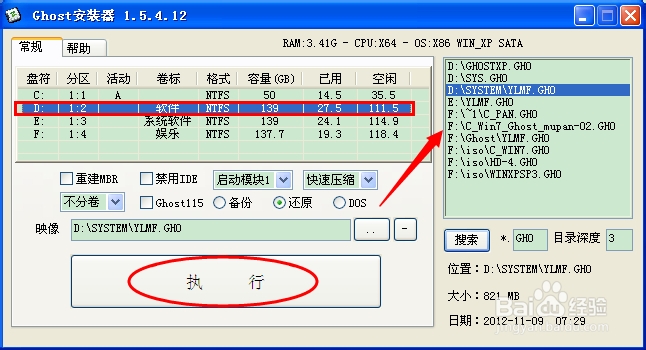
w7 xp双系统安装教程图1
3、在上图中,选中[还原系统],GHOST映像文件路径的下拉菜单下选择解压后的*****XP.GHO文件。分区表中选择XP要安装的分区D。然后点[执行],电脑重启时选择有ONEKEYGHOST的选项,就会进入自动安装过程。直到完成安装。
4、启动电脑,你会发现只能进入XP系统,而没有WIN7的启动选项。这时,你要下载双启动菜单修复工具进行修复就可以了。推荐阅读:win8升级win10正式版。
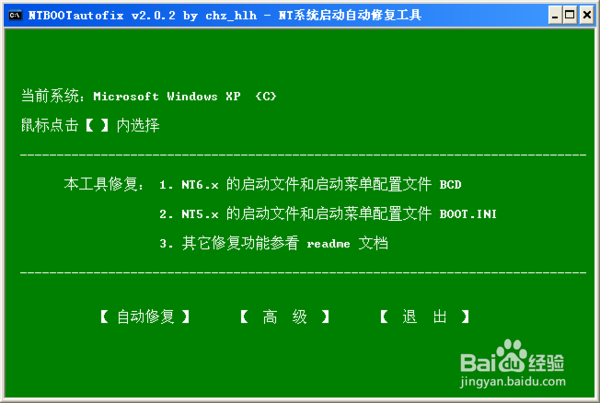
w7 xp双系统安装教程图2
以上就是w7 xp双系统安装教程了,不知道大家看完之后有没有掌握win7xp双系统的安装方法呢?说实话小编在研究之前也没想到这个方法这么简单,真是便宜大家了,大家如果有兴趣的话就赶紧收藏这篇教程吧,说不定以后用得上的。